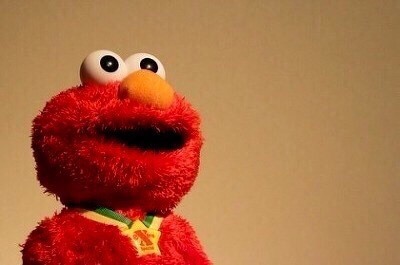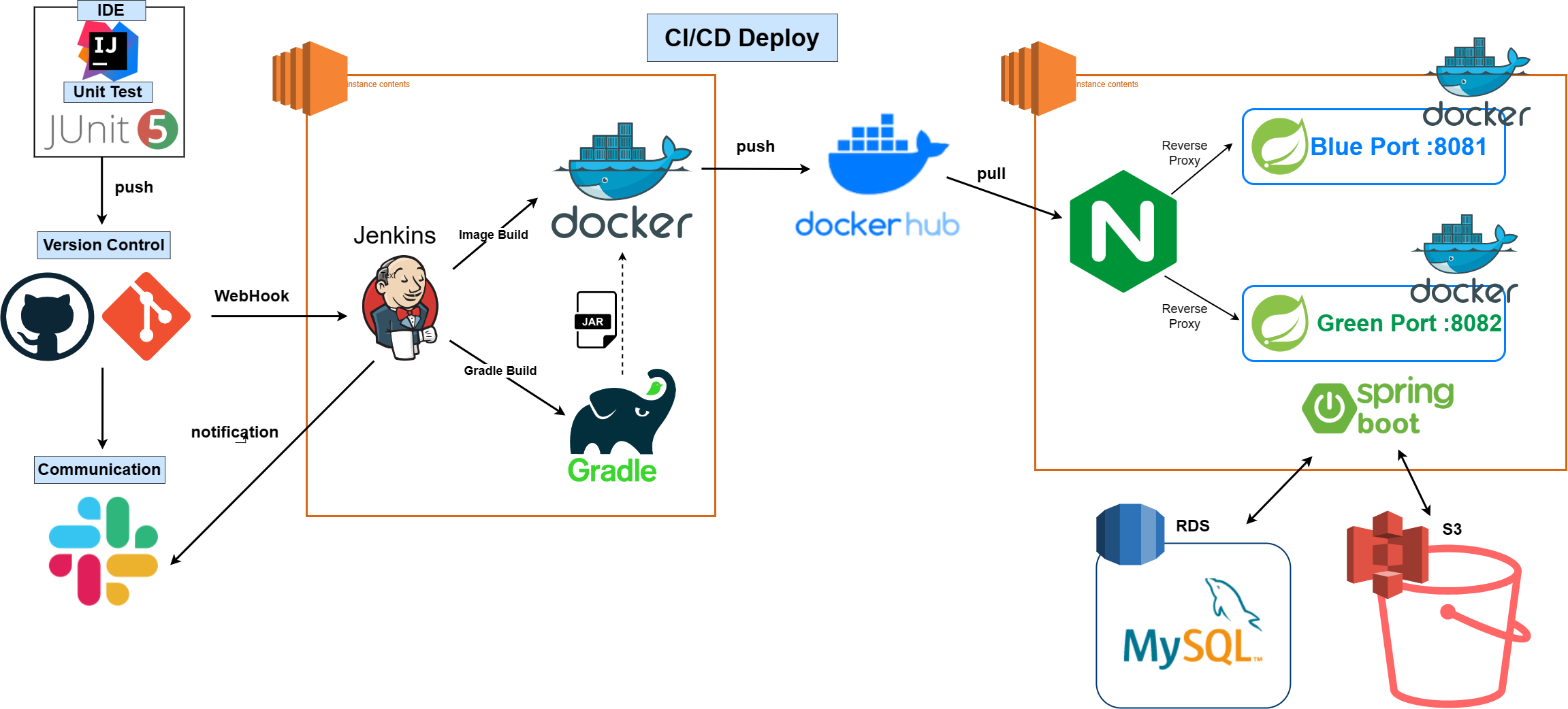
팀 프로젝트를 진행하면서 젠킨스, Docker를 이용하여 CICD를 구축했다. 이 때 서버 배포 시 중단되는 현상을 방지하기 위하여 Nginx를 이용하여 블루/그린 무중단 배포를 구현했다. 구축 과정에서 다들 밤새고 착오가 굉장히 많아서 그 과정을 기록하려고 한당.
동작 과정
- 깃에서 main 브랜치에 push하면 WebHook을 통해 젠킨스에서 자동 빌드
- 깃 파이프라인이 작동하여 Gradle 빌드 -> docker 빌드 -> docker hub에 push -> 스프링부트 서버에서 docker hub로부터 가져와 배포 수행
- 이때 nginx가 로드 밸런싱 역할을 함. 만약 수행중인 컨테이너가 blue이면 해당 컨테이너를 삭제하고 green에 새로운 컨테이너 실행.
- nginx가 Reverse proxy 역할을 하여 사용자의 요청을 현재 열려있는 포트(8081 or 8082)로 연결해줌
간단하게 위와같이 동작한다.
EC2는 총 2개가 필요함. 젠킨스는 깃허브 액션과 달리 따로 서버를 구축해줘야한당.
따라서 젠킨스 서버 + 스프링부트 배포 서버 준비!
젠킨스를 선택한 이유는
- 보통 Docker와 같이 사용하므로 파이프라인만 잘 작성한다면 편하게 배포 가능 (근데 이 파이프라인 작성이 꽤 어려움..)
- 굉장히 유명하고 자료가 많아서
- 깃허브 액션보다 속도가 빠르다
근데 직접 해보니 간단한 프로젝트는 그냥 깃허브 액션으로 빠르게 구축하는게 나을지도.. (초기 세팅에서 시간 투자를 많이 함)
배포 과정 정리
1. AWS 계정 생성
- 계정은 젠킨스 서버용, 스프링부트 서버용 총 2개를 만들었다. 프리티어 특성상 하나의 계정에 인스턴스 2개를 사용하면 한계가 있다..
2. EC2 생성
- Ubuntu 선택 - 프리티어(t2.micro) - 키페어 생성(꼭 저장하고 저장위치 기억) : RSA , ppm -
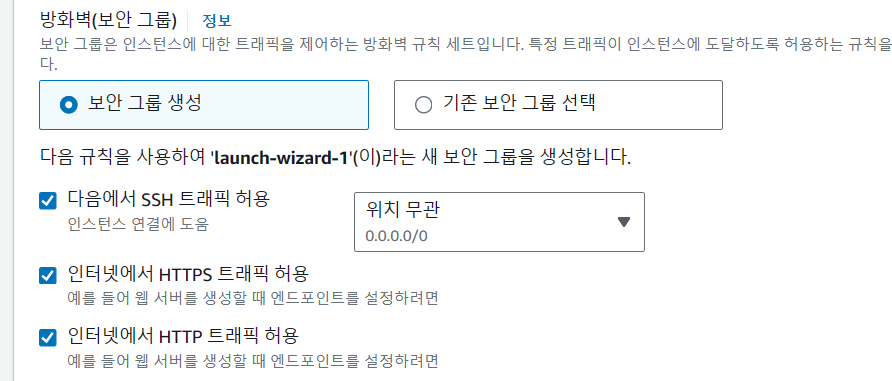
22번, 80번, 443번 허용 - 꼭 볼륨 프리티어 최대 30GB 할당 (안그러면 용량 부족..)
- 탄력적 IP 할당 (IP 주소 고정)
탄력적 IP 할당 후 작업 → 탄력적 IP 주소 연결 - 보안 그룹 인바인드 규칙에서
젠킨스 서버 : 8080 포트 추가
스프링부트 서버 : 8081, 8082 포트 추가 (할당할 포트로 추가해야함)
3. 젠킨스 서버 위에 도커, 젠킨스 설치
https://hudi.blog/install-jenkins-with-docker-on-ec2/
위 블로그를 참고하여 설치한다. 근데 docker-compose를 실행시키는 과정에서 다음과 같은 에러가 계속 발생했다.
⚠️ docker.errors.DockerException: Error while fetching server API version: Connection aborted 오류 발생
이 문제는 Docker와 호환되지 않는 버전의 Python requests 패키지로 인한 것으로 보였다. Docker Python SDK가 사용하는 requests 패키지 버전과 호환되는 것을 사용해야함.
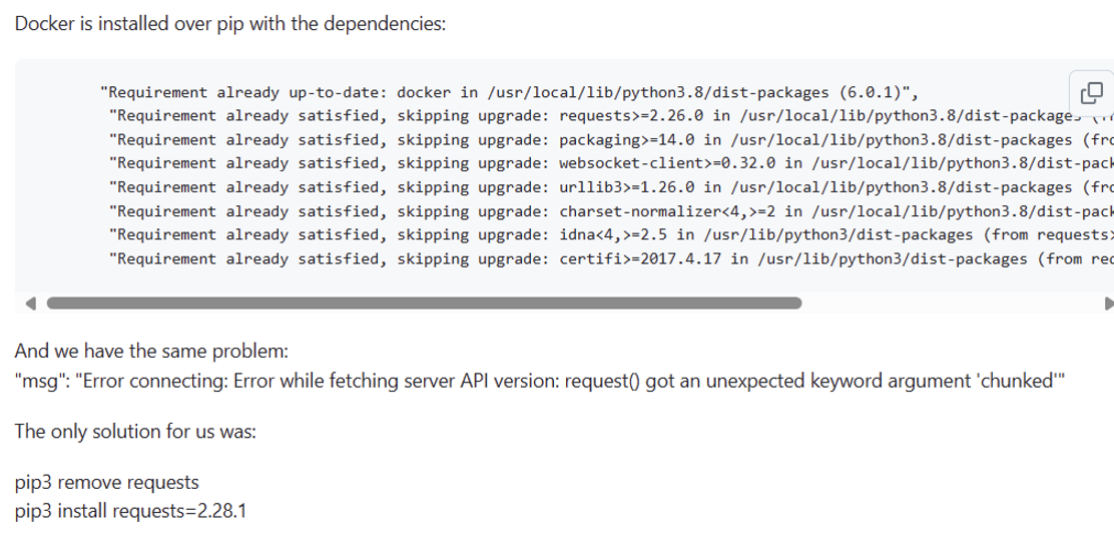
위 명령어를 통해 requests 버전을 바꿔준다.
⚠️ ModuleNotFoundError: No module named 'requests'
ERROR: Cannot uninstall urllib3 2.0.7, RECORD file not found. Hint: The package was installed by debian.
- sudo pip3 install --ignore-installed requests==2.28.1
docker-compose
version: "3"
services:
jenkins:
image: jenkins/jenkins:lts
user: root
volumes:
- ./jenkins:/var/jenkins_home
ports:
- "8080"근데 이렇게 해도 해결될 때가 있고 잘 안될 때가 있다..건강한 멘탈을 위해 시도해봤다가 안되면 그냥 명령어를 통해 젠킨스를 실행하도록 하자
4. 젠킨스 파이프라인 구축
- ec2 퍼블릭 ip:8080 으로 접속 → 젠킨스 홈페이지
- /var/jenkins_home/secrets: No such file or directory
비밀번호 확인방법
참고 블로그 : 🐳Docker&👩🏻🦲Jenkins를 통한CI&CD 이거보고 성공하세요😁😁😁 (velog.io)```java $ sudo docker logs jenkins ```
근데 이 과정에서 ssh키 설정을 잘못했는지 깃허브와 연결이 되지 않았다.
- 그냥 ssh말고 username으로 credential kind를 바꿔줌! (아이디는 내 깃허브 아이디)
- 파이프라인에서 git url을 SSH가 아닌 https로 넣어줌
위의 블로그에서 파이프라인 중 배포 부분만 다르게 적었다.
pipeline {
agent any
environment {
imagename = "elmo3356/nginx-cicd"
registryCredential = 'docker-hub'
dockerImage = ''
}
stages {
stage('Prepare') {
steps {
echo 'Clonning Repository'
git url: 'https://github.com/HideOnCodec/springCICD.git',
branch: 'main',
credentialsId: 'HideOnCodec'
}
post {
success {
echo 'Successfully Cloned Repository'
}
failure {
error 'This pipeline stops here...'
}
}
}
stage('Unit test') {
steps {
sh 'chmod +x ./gradlew'
withGradle {
sh '''
echo test start
./gradlew test
'''
}
}
}
stage('Bulid Gradle') {
steps {
echo 'Bulid Gradle'
dir('.'){
sh 'chmod +x ./gradlew'
sh './gradlew clean build'
}
}
post {
failure {
error 'This pipeline stops here...'
}
}
}
stage('Bulid Docker') {
steps {
echo 'Bulid Docker'
script {
dockerImage = docker.build imagename
}
}
post {
failure {
error 'This pipeline stops here...'
}
}
}
stage('Push Docker') {
steps {
echo 'Push Docker'
script {
docker.withRegistry( '', registryCredential) {
dockerImage.push("latest")
}
}
}
post {
failure {
error 'This pipeline stops here...'
}
}
}
stage('Docker Run') {
steps {
echo 'Pull Docker Image & Docker Image Run'
sshagent (credentials: ['ssh']) {
sh "ssh -o StrictHostKeyChecking=no ubuntu@13.209.201.126 'docker pull elmo3356/nginx-cicd'"
sh "ssh -o StrictHostKeyChecking=no ubuntu@13.209.201.126 'docker ps -aqf name=elmo3356/nginx-cicd | xargs -r docker rm -f'"
sh "ssh -o StrictHostKeyChecking=no ubuntu@13.209.201.126 'docker run -d --name youthTalkTalk -p 8080:8080 elmo3356/nginx-cicd'"
}
}
}
}
}
스프링부트 서버에서 Nginx 설치 및 설정
Blue Green 무중단 배포 적용하기 (velog.io)
위 블로그를 참고했다.
- docker 설치 후 docker-compose 설치
$ sudo curl -L https://github.com/docker/compose/releases/latest/download/docker-compose-$(uname -s)-$(uname -m) -o /usr/local/bin/docker-compose
$ sudo chmod +x /usr/local/bin/docker-compose
$ docker-compose --version- deploy.sh 작성
위의 블로그와 거의 똑같이 작성했지만 다른 부분이 있다.
DEFAULT_CONF_PATH="/etc/nginx/conf.d"
DEFAULT_CONF="service-url.inc"
...
switch_conf() {
cp "${DEFAULT_CONF_PATH}/${AFTER_COMPOSE_COLOR}.inc" "${DEFAULT_CONF_PATH}/${DEFAULT_CONF}"
nginx -s reload
}- docker-compose.green.yml , docker-compose.blue.yml 작성
- docker-compose.green.yml
services:
api:
image: 도커허브아이디/레포지토리:latest
container_name: green
ports:
- 'green에 해당하는 포트번호:8080'- docker-compose.blue.yml
version: '3.1'
services:
api:
image: 도커허브아이디/레포지토리:latest
container_name: blue
ports:
- 'blue에 해당하는 포트번호:8080'nginx 프록시 역할을 잘 수행하도록 추가 설정을 해야한다.
sudo vim /etc/nginx/sites-enabled/default에 두 줄 추가
include /etc/nginx/conf.d/service-url.inc;
proxy_pass $service_url;...
server_name _;
include /etc/nginx/conf.d/service-url.inc;
location / {
# First attempt to serve request as file, then
# as directory, then fall back to displaying a 404.
proxy_pass $service_url;
}
...- /etc/nginx/conf.d/ 에 service-url.inc 생성
set $service_url http://127.0.0.1:8081;- /etc/nginx/conf.d/ 에 blue.inc 생성
set $service_url http://127.0.0.1:blue 포트번호;- /etc/nginx/conf.d/ 에 green.inc 생성
set $service_url http://127.0.0.1:green 포트번호;스프링부트 프로젝트 생성 후 테스트
DockerFile
FROM openjdk:17-jdk
VOLUME /tmp
ARG JAR_FILE=./build/libs/*.jar
COPY ${JAR_FILE} app.jar
ENTRYPOINT ["sh", "-c", "java -Dserver.port=${PORT} -Dspring.profiles.active=${PROFILE} -jar /app.jar"]
간단히 test 할 수 있는 컨트롤러 작성